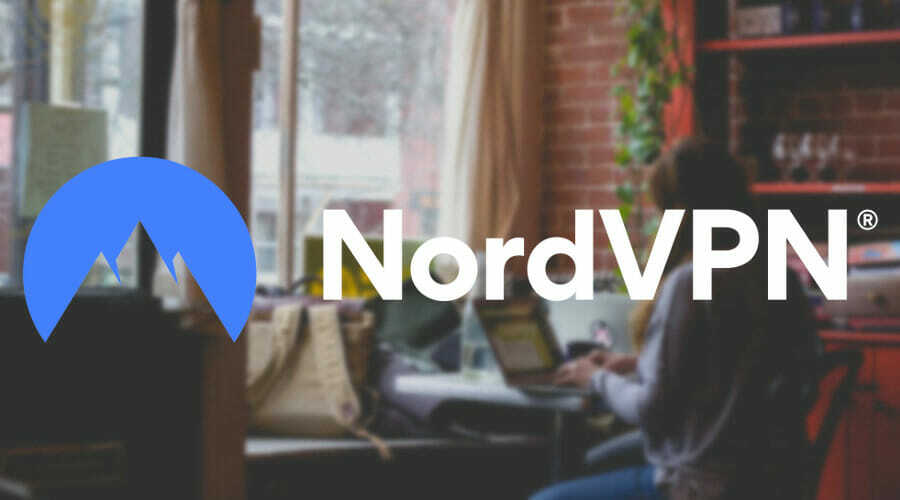- Kui soovite reklaame uTorrentist eemaldada, annab see juhend kogu vajaliku teabe.
- Selle probleemi lahendamiseks peate muutma mõnda olulist seadet.
- Üksikasjalikumate ja hõlpsasti jälgitavate juhendite saamiseks vaadake meie ulatuslikke juhiseid How-To Hub.
- Erinevate probleemide lahenduste ja lahenduste leidmiseks kaaluge meie põhjalike järjehoidjate lisamist jaotis uTorrent.
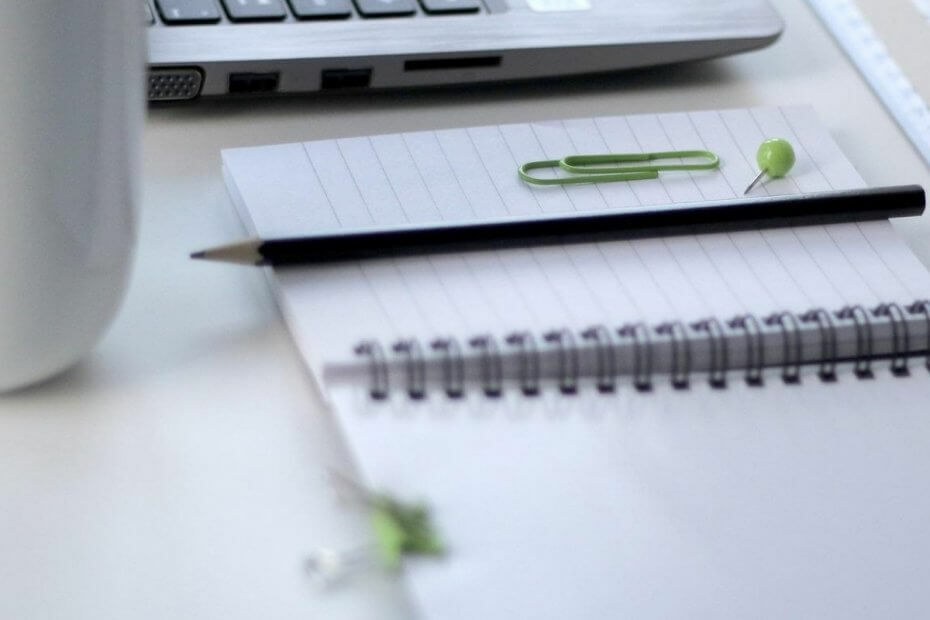
See tarkvara hoiab teie draiverid töökorras ja hoiab teid kaitstud tavaliste arvutivigade ja riistvaratõrgete eest. Kontrollige kõiki draivereid nüüd kolme lihtsa sammuga:
- Laadige alla DriverFix (kinnitatud allalaadimisfail).
- Klõpsake nuppu Käivitage skannimine leida kõik probleemsed draiverid.
- Klõpsake nuppu Draiverite värskendamine uute versioonide saamiseks ja süsteemi talitlushäirete vältimiseks.
- DriverFixi on alla laadinud 0 lugejaid sel kuul.
Torrentimine on BitTorrent-protokollil põhinev peer-to-peer failide jagamise tüüp. See võimaldab levitada meediumisisu torrentfailidega, mida kasutajad saavad veebisaitidelt alla laadida. Kahjuks on torrentimine viimastel aastatel olnud seotud autoriõiguste vaidlustega.
Sellised vaidlused on viinud torrentide veebisaitide blokeerimiseni erinevates riikides, kuid saate siiski VPN tarkvara installitud.
Torrentsete failide avamiseks vajate BitTorrenti klienditarkvara. The uTorrent tarkvara kuulub parimate BitTorrenti kliendipakettide hulka. Seal on tasuta tarkvara uTorrent versioon, mis sisaldab reklaame. UTorrentil on ka reklaamivaba versioon, mille jaemüük on 4,95 dollarit aastas.
Kuid on olemas viis reklaamide eemaldamiseks vabavaralisest uTorrentist. Seda uurime tänases juhendis.
Kuidas saan reklaame uTorrentist eemaldada?
1. Laadige alla ja installige uTorrent
- Ava Windowsi leht uTorrent'i jaoks brauseris. Maci kasutajad saavad avada Maci lehe uTorrent.
- Klõpsake nuppu Laadige alla uTorrent Web häälestusviisardi salvestamiseks.
- Avage uTorrent's Install Wizard ja klõpsake nuppu Järgmine nupud.
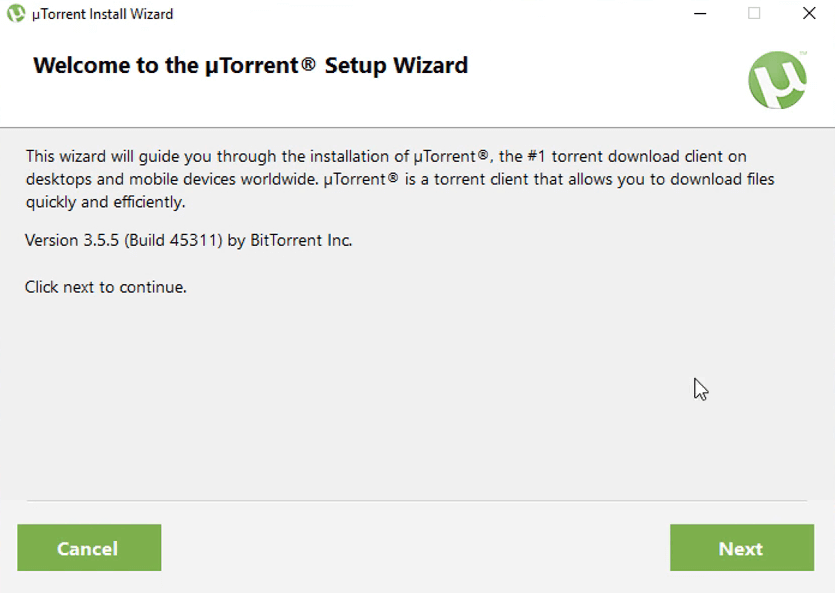
- Klõpsake nuppu Nõus nuppu.
- Valige Keeldu täiendavate tarkvarapakkumiste tagasilükkamise võimalused.
- Valige Loo töölaudikoonid ja Start-menüü märkeruudud uTorrentile mõne otsetee seadistamiseks.
- Vajutage Järgmine nuppu.
- Avanevad täiendavad konfiguratsioonivalikud. Valige Lisage uTorrentile erand Windowsi tulemüür valik.
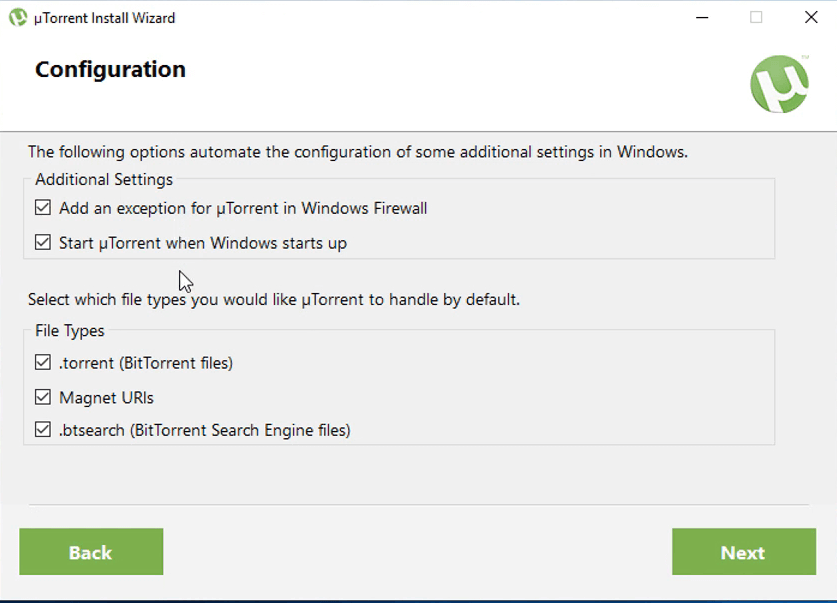
- Valige kõik märkeruudud Failitüübid.
- Vajutage Järgmine nuppu installimiseks.
- Seejärel klõpsake nuppu Lõpetama nuppu.
2. Kohandage uTorrent'i lipu seadeid
- Avage otse allpool kuvatud uTorrenti aken.
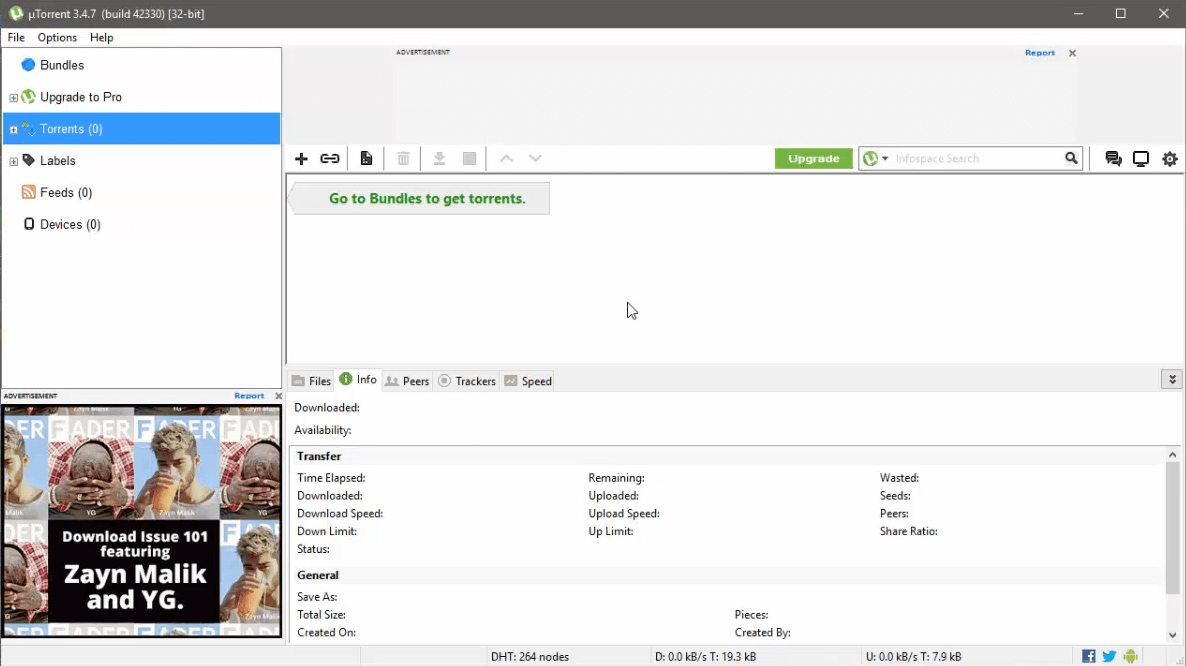
- Klõpsake nuppu Valikud menüü.
- Valige Eelistused akna avamiseks otse allpool olevas hetktõmmis.
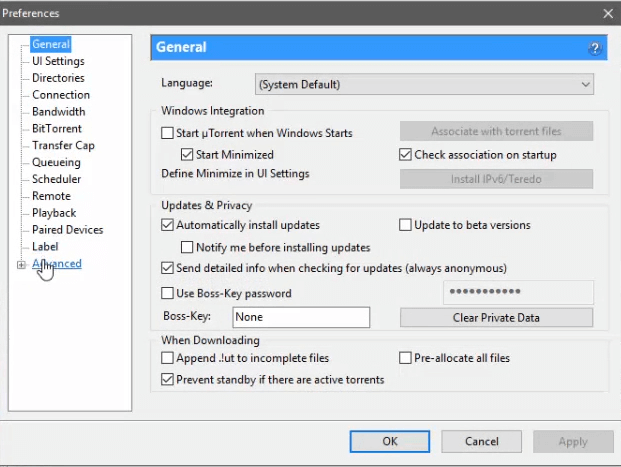
- Klõpsake nuppu Täpsem uTorrenti lipuvalikute loendi avamiseks.
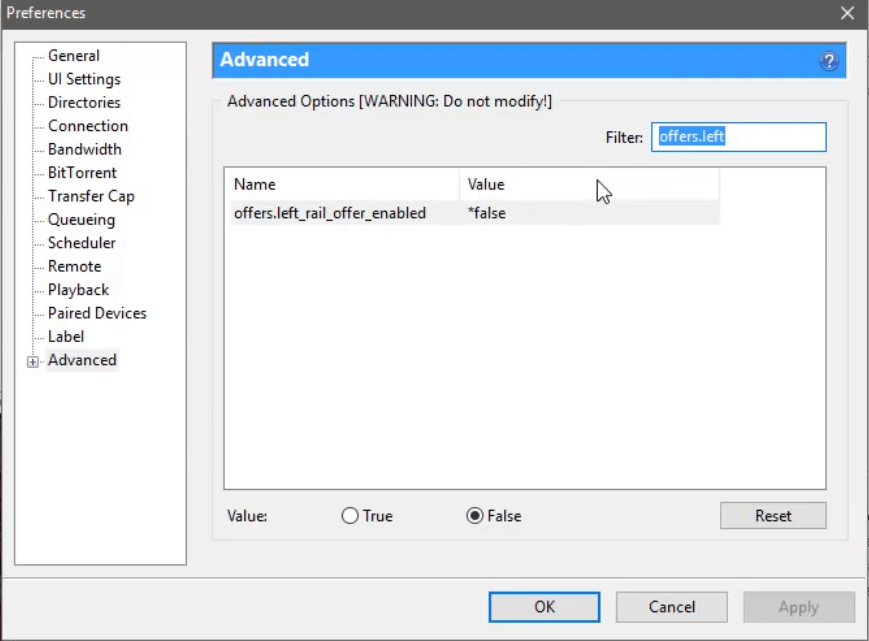
- Järgmisena peate leidma kõik järgmised lipud, sisestades need filtri otsingukasti eraldi:
offers.left_rail_offer_enabled. offers.sponsored_torrent_offer_enabled. gui.show_plus_upsell. bt.enable_pulse. gui.show_notorrents_node. offers.content_offer_autoexec
- Valige Vale kõigi ülaltoodud lipu seadete valikud.
- Valige Rakenda valik.
- Klõpsake nuppu Okei nuppu, et väljuda aknas Eelistused.
- Klõpsake nuppu X akna paremas ülanurgas olev nupp selle sulgemiseks.
- Paremklõpsake uTorrenti süsteemses salves ikooni ja valige Välju.
- Klõpsake nuppu Jah kinnitamiseks nuppu.
- Seejärel taaskäivitage uTorrent tarkvara. Nüüd ei sisalda uTorrent ühtegi reklaami.
Seega ei pea selle reklaamide eemaldamiseks üle minema 4,95 dollarilisele uTorrent-versioonile. Kuid sellel versioonil on ka lisatasu tugi ja sujuvam torrentimine, mida te ei leia vabavaralises alternatiivis.
Reklaamideta versioonile üleminekuks klõpsake nuppu Valikud > Hankige uTorrent uTorrentis; ja valige Minge üle reklaamivabale versioonile valik.
Andke meile teada, kui leiate, et see juhend on kasulik, kasutades allolevat kommentaaride jaotist.
Korduma kippuvad küsimused
Parim alternatiiv uTorrentile on kaugelt Uputus. See pakub teile lihtsat, kuid tõhusat tarkvaravõimalust, millel pole reklaame ja mis töötab suurepäraselt ilma eelneva seadistamiseta.
UTorrent'i kiirendamiseks sulgege kõik rakendused, mis võivad teie võrku kasutada, leidke torrentfailid, millel on piisavalt külvikuid, ja eemaldage reklaamid uTorrentist.
UTorrent'i keelamiseks alates arvuti sisselülitamisest keelake tarkvarakirje Käivitamine eelistuste seaded Task Manager.